WordPress is het ideale platform voor het aanbieden van trainingen en cursussen. Hiervoor zijn zogenaamde leermanagementsystemen (LMS) als plug-in beschikbaar. Wij laten je zien hoe je daarmee in WordPress trainingen kunt aanmaken.
Het overbrengen van kennis is vaak niet zo eenvoudig. Heb je specialistische kennis en wil je online cursussen of trainingen aanbieden? Dan kun je WordPress hier heel goed voor gebruiken. Het blogsysteem is een volledig en uitgebreid CMS en kan daarom ook dienen als leerplatform. De gemakkelijkste manier om opleidingen en cursussen in WordPress te integreren, is het gebruik van een leermanagementsysteem. Zo’n LMS heeft een reeks functies voor het voorbereiden en aanbieden van opleidingsmateriaal.
Hieraan moet een WordPress LMS voldoen
Er bestaan veel leermanagementsystemen. De kwaliteit en prijsniveaus variëren sterk. Om voor jou de juiste te vinden, moet je kijken naar de functies. Wat heb je nodig en welke aanvullende functies bieden de systemen? Het helpt als je van tevoren een lijstje maakt. De meeste LMS’en kunnen onder andere deze dingen doen:
- Het aanmaken van cursussen en trainingen als PDF, video of eenvoudige pagina’s in WordPress. Dit is waar het gebruikersgemak doorslaggevend is.
- Samenvattingen om cursussen en opleidingsprogramma’s op je website te publiceren en kort uit te leggen waar die over gaan.
- Een voortgangscontrole die de resultaten van de opleiding beoordeelt en die laat zien waar een cursist zich in de cursus bevindt.
- Extra leerinhoud, zoals examens of zelfs quizzen, die het opleidingsmateriaal versterkt en past bij de doelgroep.
- Evaluatie om de prestaties van cursisten te beoordelen.
- Certificaat-builder, waarmee cursisten een certificaat van deelname krijgen.
Daarnaast hebben veel LMS plug-ins nog meer geavanceerde functies die de opleiding verdiepen en verkoopmogelijkheden bieden. Zo zijn er plug-ins die samenwerken met gangbare community- en forumsystemen als BBPress. Hiermee kun je dus een cursuscommunity opzetten. Andere plug-ins bieden ook lidmaatschapsopties inclusief ondersteuning van betalingssystemen. Soms zijn er basis webshopfuncties ingebouwd voor het aanbieden van speciale producten (zoals gedrukt cursusmateriaal), evenals automatische e-mailfuncties voor het versturen van nieuwsbrieven. Er zijn zelfs plug-ins die apps aanbieden.
Professionele plug-ins zoals WP Courseware (dat door sommige universiteiten wordt gebruikt) bieden een allroundpakket. Deze plug-in is alleen niet goedkoop, je betaalt jaarlijks een bedrag van drie cijfers. Je kunt ook afzonderlijke plug-ins combineren, bijvoorbeeld voor lidmaatschap, winkel of community.
Begin gratis met LearnPress
Je hoeft niet direct een dure plug-in te kopen. LearnPress is een LMS dat al veel functies in de gratis basisversie biedt! Je kunt de basisversie uitbreiden met verschillende gratis of betaalde mogelijkheden. Ook een upgrade naar LearnPress Semi-Pro of LearnPress Pro is mogelijk. Dat zijn complete LMS’en in WordPress, inclusief betalingsmogelijkheden. Handig: je hoeft niet de hele Pro-bundel te kopen, je kunt de talrijke add-ons ook afzonderlijk aanschaffen.
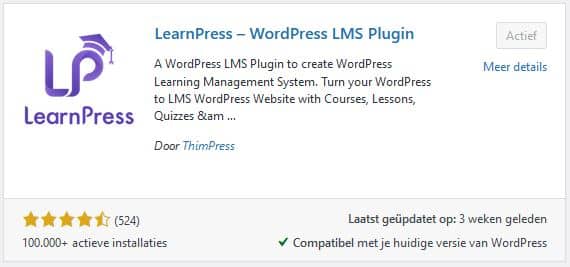
Een democursus maken met LearnPress
Om LearnPress te gebruiken, moet je de plug-in eerst installeren. Ga in het beheer van WordPress naar Plug-ins -> Installeren en zoek naar ‘LearnPress’.
Na installatie en activering maakt de tool voorbeeldpagina’s aan in het menu. De namen ervan zijn aanvankelijk in het Engels, maar die kun je later veranderen. Nu verschijnt de wizard in het dashboard van WordPress. Daarmee start je de snelle installatie.
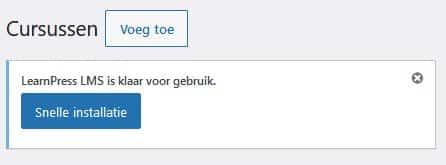
Met de wizard kun je typische LearnPress-pagina’s maken. De gratis versie ondersteunt ook betalingen via PayPal.
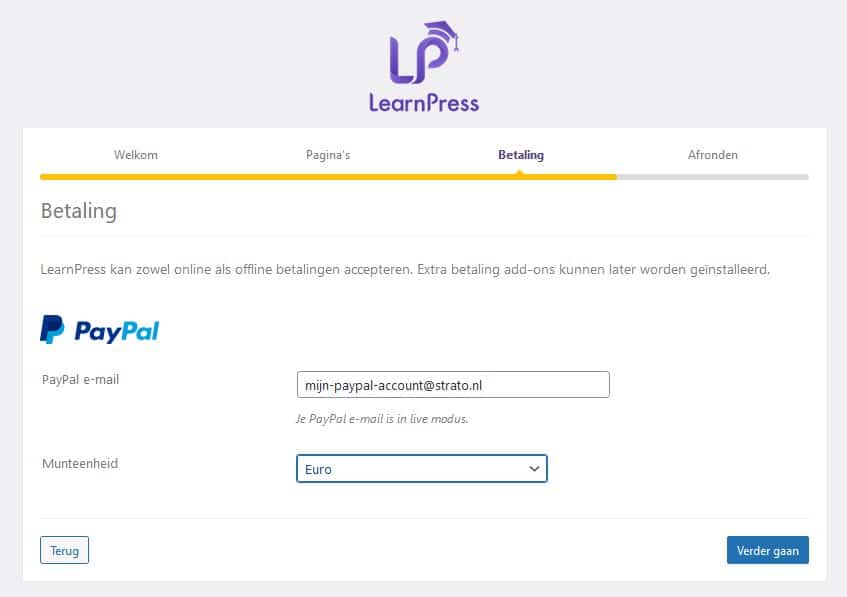
Je kunt verder een voorbeeldcursus met een dummytekst laten klaarzetten. Dit is praktisch om de functies te testen en te begrijpen hoe de plug-in werkt. Klik op Installeer een demo cursus om deze aan te maken en te openen.
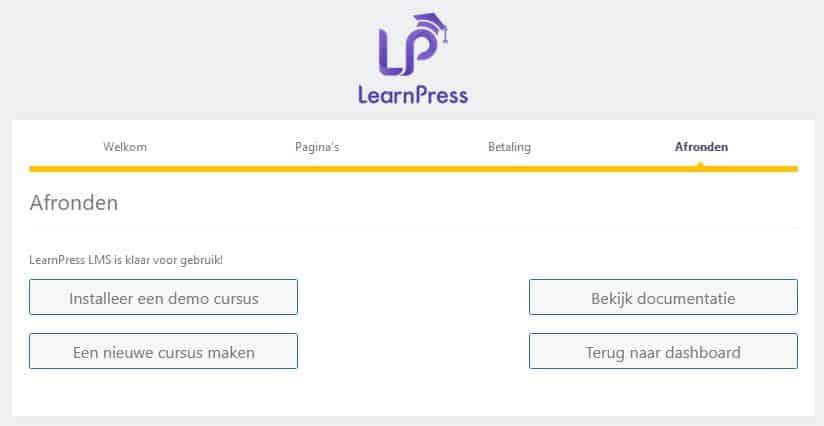
LearnPress configureren
In het menu van het dashboard zie je nu het nieuwe item ‘LearnPress’. Hier geeft de plug-in een overzicht van de cursussen, lessen, toetsen, enzovoort. Je kunt ook bestellingen beheren, add-ons en thema’s installeren en die vervolgens wijzigen.
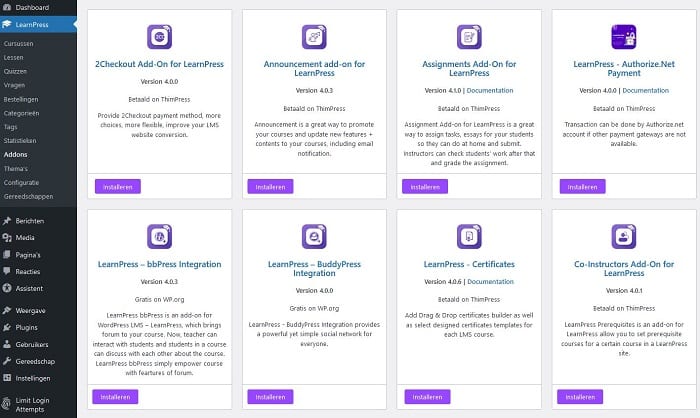
LearnPress integreert meestal goed met bestaande standaardthema’s. Wil je meer designmogelijkheden? Dan kun je hier krachtige premiumthema’s voor WordPress kopen, die je website compleet omtoveren tot een online opleiding.
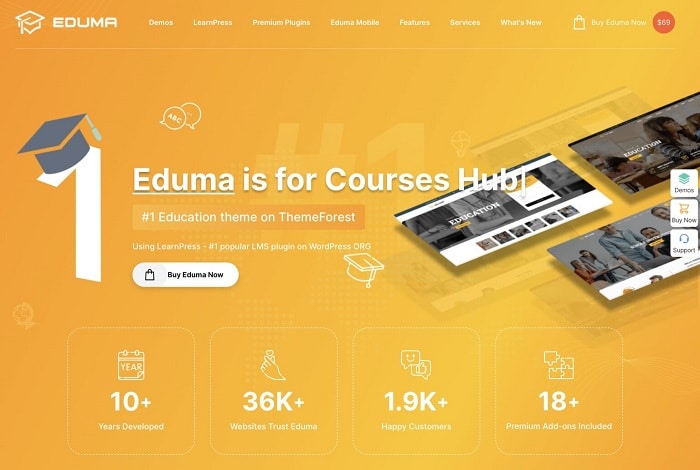
Cursusinhoud maken met LearnPress
Zodra je de onderwerpen functionaliteit en design hebt afgevinkt, kun je beginnen met het ontwerpen van cursussen. Kijk eerst eens naar de democursus. Die laat goed zien hoe een cursus in LearnPress is opgebouwd. De cursussen bestaan uit lessen en toetsen. In de LearnPress basisversie kun je eerst de afzonderlijke cursussen en lessen aanmaken als artikelen. Je kunt bijvoorbeeld video’s toevoegen, PowerPoint-slides uploaden als JPEG- of PNG-bestand en gewoon tekst schrijven.
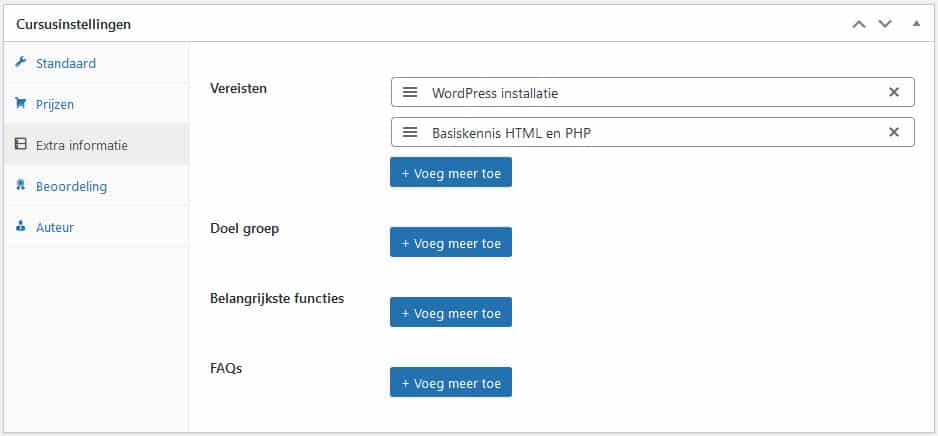
Maak eerst een cursus aan en geef die een duidelijke naam. Ook kun je in het tekstveld een wervende beschrijving toevoegen die de cursus op een aantrekkelijke manier uitlegt. Zo ziet de lezer snel de inhoud en voordelen van de cursus. Daarnaast kun je instellingen configureren: wat kost de cursus, hoelang moet hij duren, aan welke eisen moet de cursist voldoen. Zo kunnen geïnteresseerden in één oogopslag zien of de cursus voor hen geschikt is. Natuurlijk kun je ook een teaser-afbeelding, trefwoorden en categorieën toevoegen, net als bij een normaal WordPress bericht.
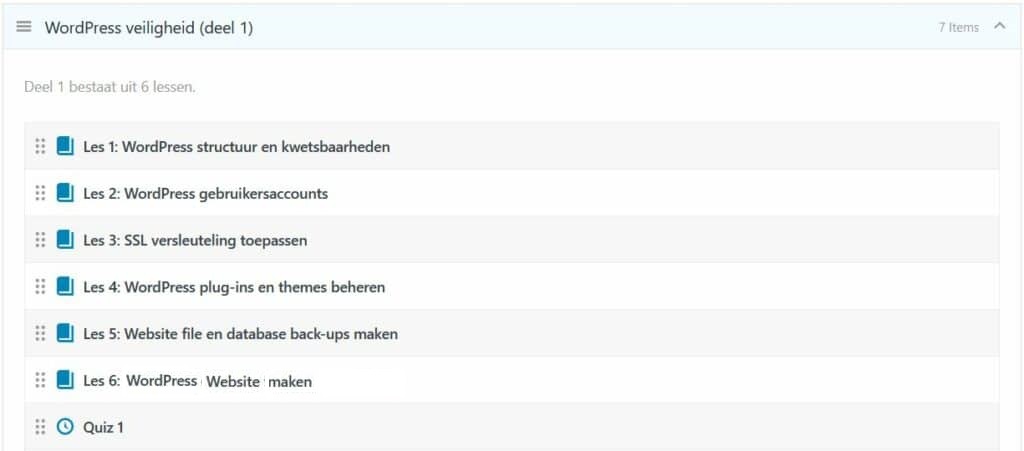
Vervolgens kun je in het veld curriculum secties aanmaken, die op hun beurt weer lessen bevatten. Elke les komt overeen met een pagina in de cursus. Idealiter maak je hier eerst de structuur aan: Welke secties wil je maken? Uit welke individuele lessen gaan ze bestaan? Je kunt vervolgens de inhoud binnen de secties verplaatsen en een quiz toevoegen om de sectie af te sluiten.
Stel lessen samen en zet de cursus online
Zodra je de cursusstructuur hebt bepaald, kun je de individuele lessen van de cursus bewerken in het veld Lessen. LearnPress heeft dit al voor je gedaan. Klik op de betreffende cursus en bewerk deze zoals je een normaal WordPress artikel bewerkt, alleen met de inhoud van de betreffende les. Klik op Bijwerken om de wijzigingen op te slaan.
Als je klaar bent met alle inhoud, kun je de cursus ook online zetten.
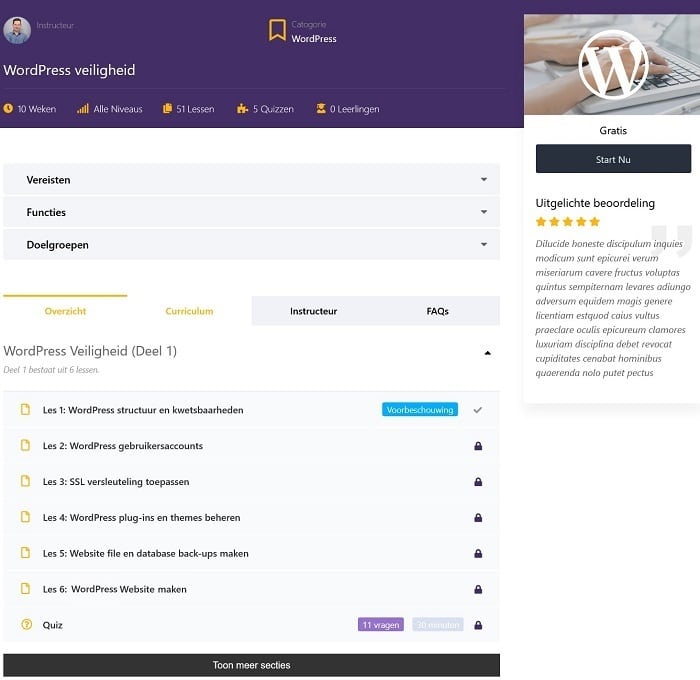
Als LearnPress eenmaal correct is ingesteld, is het een makkie om hoogstaande cursussen aan te bieden. Als je extra functies nodig hebt, kun je deze eenvoudig toevoegen met behulp van het add-on-systeem van LearnPress. De cursist ziet zijn cursusvoortgang en kan lessen volgen naar zijn persoonlijke smaak. Overigens raden we aan om de commentaarfunctie in de afzonderlijke lessen uit te schakelen, anders kan het snel verwarrend worden.

Marion Middendorp zei op
Ik heb in Learnpress een cursus gemaakt. Die wil ik afronden met een quiz (ook gemaakt). Ik heb inmiddels ook de add on certificate gekocht. Alleen de cursus wil zich niet verbinden met het certificate. Wat ik ook doe. Ik heb geen idee wat ik verkeerd doe. Bij de cursus verwijs ik naar het certificaat en toch wordt er niet verbonden.
Jorrit van der Heide zei op
Hallo Marion,
Leuk dat je met LearnPress aan de slag bent gegaan en minder leuk dat je vastloopt. Ik heb even de FAQ van de aanbieder Thimpress erbij gepakt. Daarin staat beschreven hoe je het certificaat aan de cursus kunt toewijzen:
https://thimpress.com/learnpress-certificates-integration-guide/
Ik zie op hun forum een aantal keer dezelfde vraag “certificate is not assigned” opduiken. Misschien een technisch probleem?
Hopelijk kunnen de documentatie en het supportforum je verder helpen. Zo niet, zou ik hun support contacteren. Als aanbieder van de plug-in kunnen zij je in de regel verder helpen. Veel succes!
Met hartelijke groet,
Jorrit